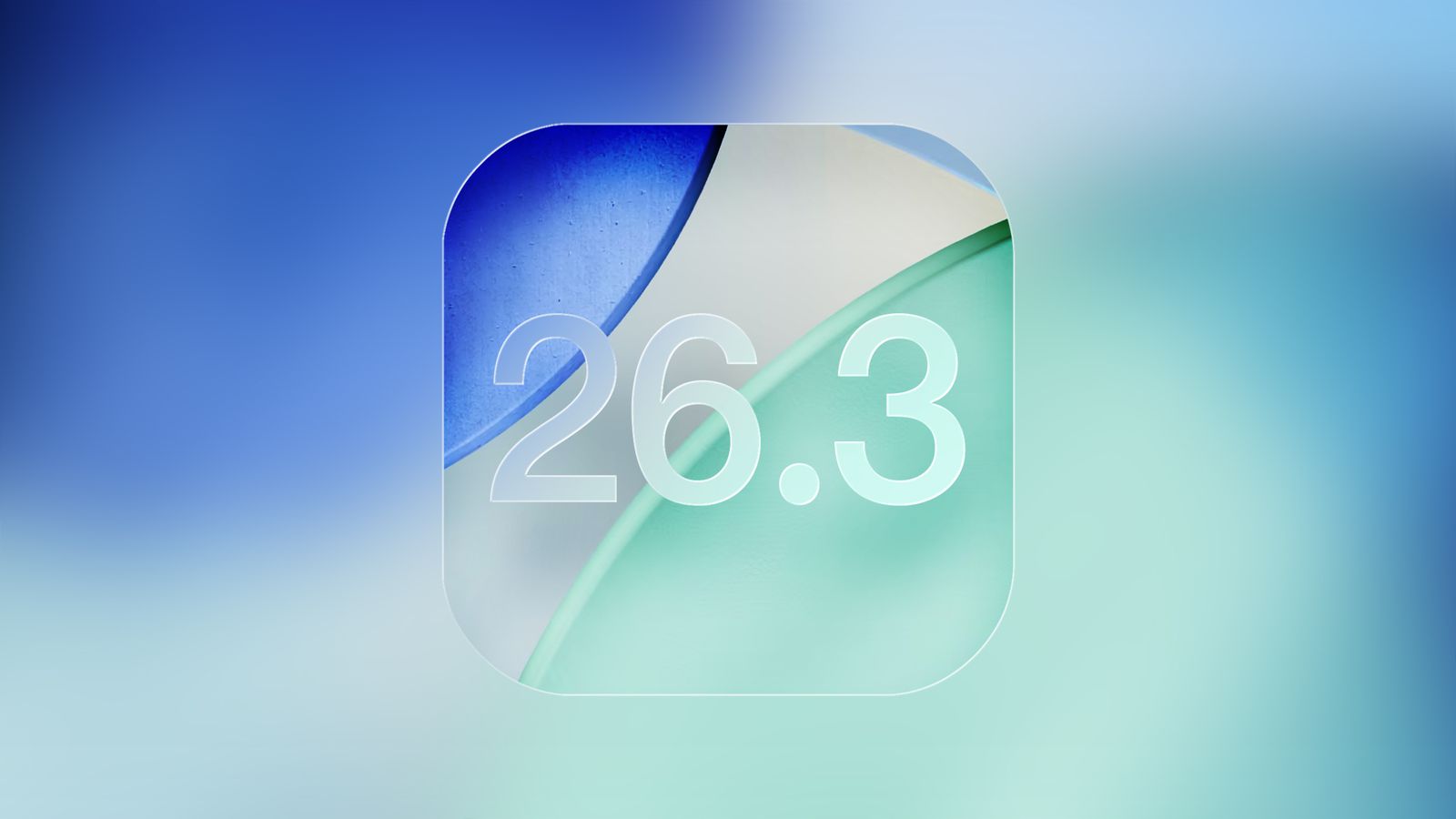Виджеты как класс уже давно не появляются на Android. Несмотря на то что Google не удаляла их из своей операционки, многие из нас бросили их использовать, наверное, ещё в начале прошлого десятилетия. Мало того, что они зачастую не несли никакой практической пользы, так ещё и нагружали рабочий стол так, что он начинал тормозить, независимо от того, был у вас флагман или какой-нибудь проходной бюджетник. Однако в прошлом году Apple переосмыслила виджеты и заставила пользователей Android снова захотеть их себе. А раз этот элемент снова стал актуален, не стоит удивлять, что и разработчики тоже подтянулись.
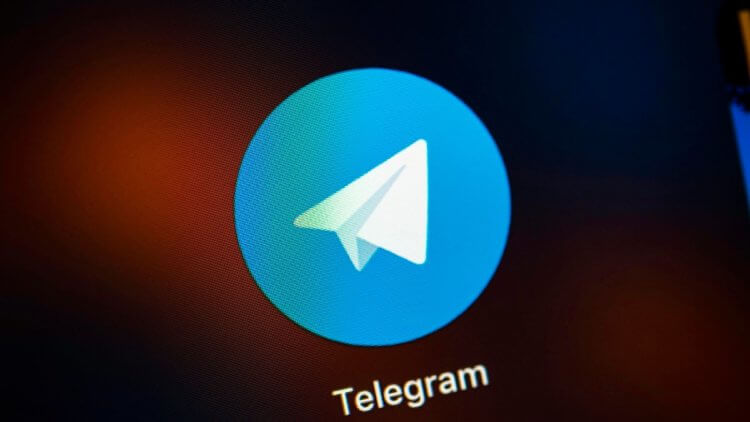
Telegram для Android получил поддержку виджетов
Как перенести чаты из WhatsApp в Telegram
Telegram для Android получил обновление за номером 7.5, основным нововведением которого стала поддержка виджетов. Теперь пользователи могут вынести на рабочий стол миниатюру приложения с чатами, каналами или группами, к которым они хотят иметь быстрый доступ, и обращаться к ним, не запуская приложения.
Как включить виджет Telegram
Для удобства пользователей разработчики предложили два вида виджета: 2×2 и 4×2. Эти цифры подразумевают количество слотов для иконок на рабочем столе, которое займёт виджет. Первый будет квадратным и займёт 2 слота по горизонтали и 2 по вертикали, а второй – прямоугольным и займёт 4 и 2 слота соответственно.
- Установите актуальную версию Telegram для Android;
- Нажмите пальцем на рабочий стол и выберите «Виджеты»;
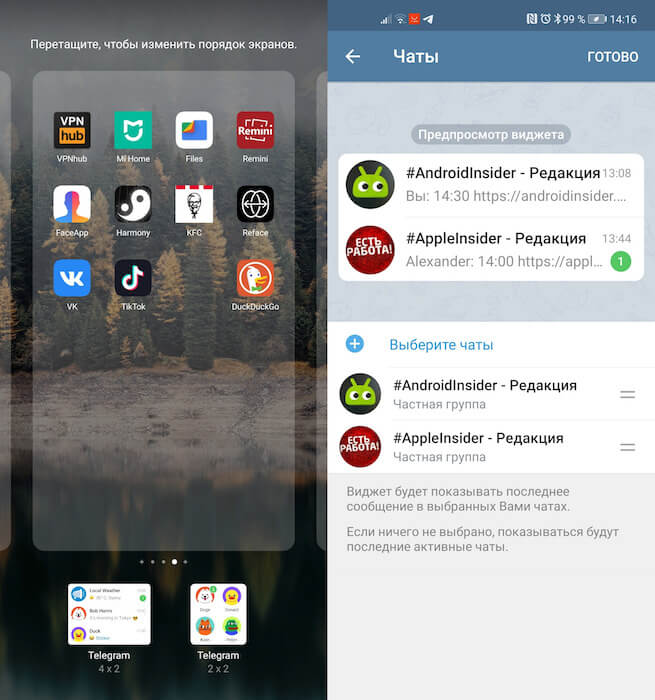
Виджеты есть двух размеров: 4×2 и 2×2
- В предложенном списке выберите Telegram и размер виджета;
- Выберите чаты для виджета и нажмите кнопку «ОК».
WhatsApp больше не нужен? Все переходят в Telegram
В зависимости от размера виджета, который вы выберете, будет меняться и его содержимое. Если вы выберете виджет 4×2, то в окошке появится иконка чата, автор последнего сообщения и даже его часть. А вот в виджете размером 2×2 будет виден только логотип чата и наклейка по количеству пропущенных сообщений. При этом и туда, и сюда можно нажать, чтобы попасть в чат и прочитать пропущенное сообщение.
Чаты из Telegram на рабочем столе
Перед тем, как писать статью, я попользовался и тем, и другим виджетом, и пришёл к выводу, что, во-первых, это штука совершенно необязательная и малополезная, а, во-вторых, уж если и пользоваться ей, то только в самом компактном варианте. Ну, смотрите сами.
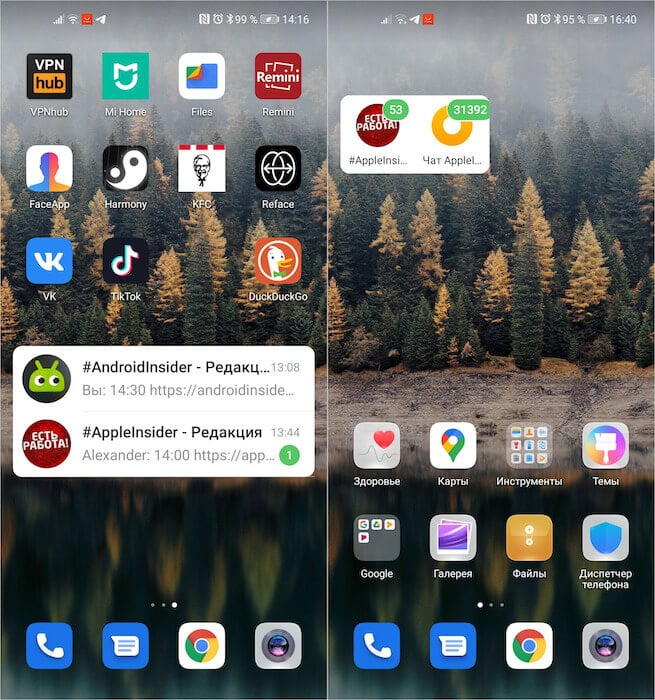
Слева — большой виджет, справа — маленький
Очевидно, что виджет сделан для того, чтобы переходить к основным чатам прямо с рабочего стола. Во всяком случае, мне для чего-то другого он не сгодился. Ответить на последнее сообщение он не позволяет, вспомогательного меню, вызываемого по удерживанию, не имеет, да и сообщение целиком, если оно длинное, не выводит. В результате от него одни неудобства:
- Входящие сообщения могут увидеть посторонние;
- Занимает много места и притягивает к себе всё внимание;
- Более-менее удобен при использовании только 2 чатов;
- Не позволяет ответить собеседнику напрямую.
Павел Дуров рассказал о появлении рекламы в Telegram
Может показаться, что виджет размером 2×2 будет ещё бесполезнее. Но это не совсем так — по крайней мере, если не требовать от него слишком многого. С помощью виджета вы сможете вынести себе на рабочий стол 4 любимых контакта, к которым обращаетесь чаще всего и переходить к диалогу с ними просто по нажатию на одну единственную кнопку. Так вы хотя бы сэкономите немного времени.
Однако для себя я решил, что не буду пользоваться ни тем, ни другим. Всё-таки чатов, к которым я обращаюсь, у меня гораздо больше. Куда эффективнее с этой точки зрения папки – благодаря им вы можете каталогизировать все чаты, группы и каналы по отдельным вкладкам и с удобством переключаться между ними в зависимости от новых сообщений. Виджет ничего этого не даёт, сильно ограничивая вас во взаимодействии со своими контактами.